使用Windows 10如何配置远程访问
1、启动Windows 10操作系统,如图所示。点击任务栏搜索框,开始使用Cortana(小娜)智能语音助理。
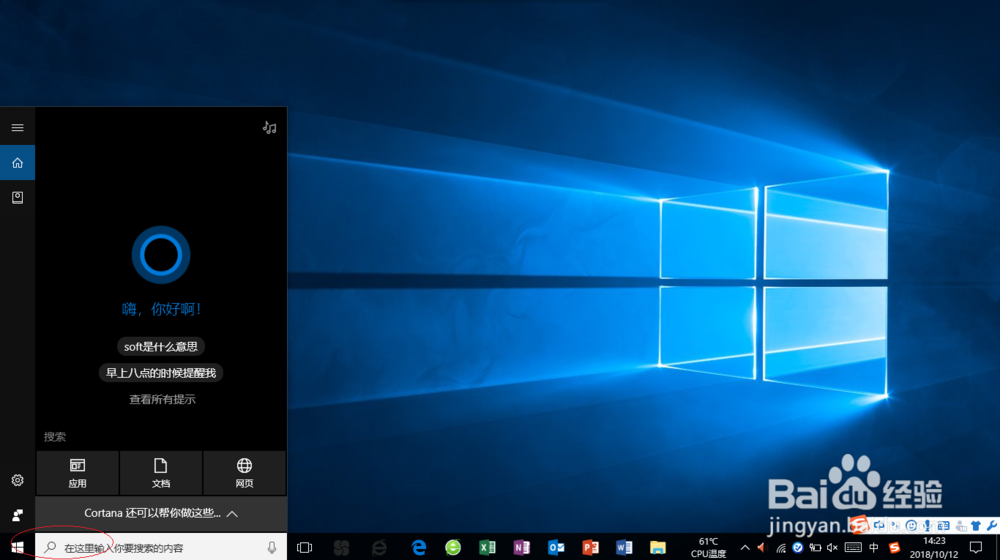
2、如图所示,搜索框输入"控制面板"。Cortana(小娜)显示搜索结果,点击"最佳匹配→控制面板"项。
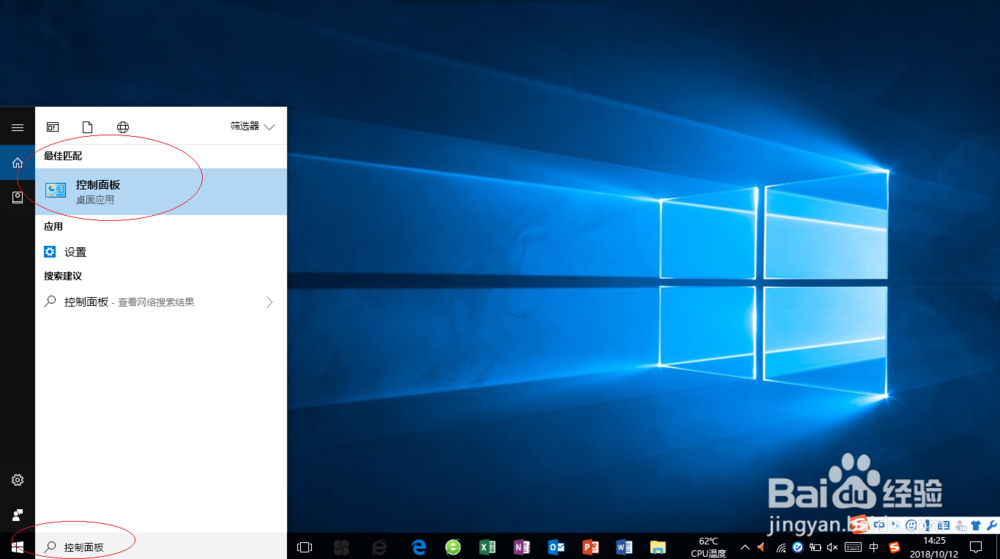
3、唤出"控制面板"程序窗口,如图所示。点击"系统和安全"图标,用于查看并更改系统和安全状态等设置。

4、如图所示,唤出"系统和安全"选项界面。选择"系统"选项区,点击"允许远程访问"图标。
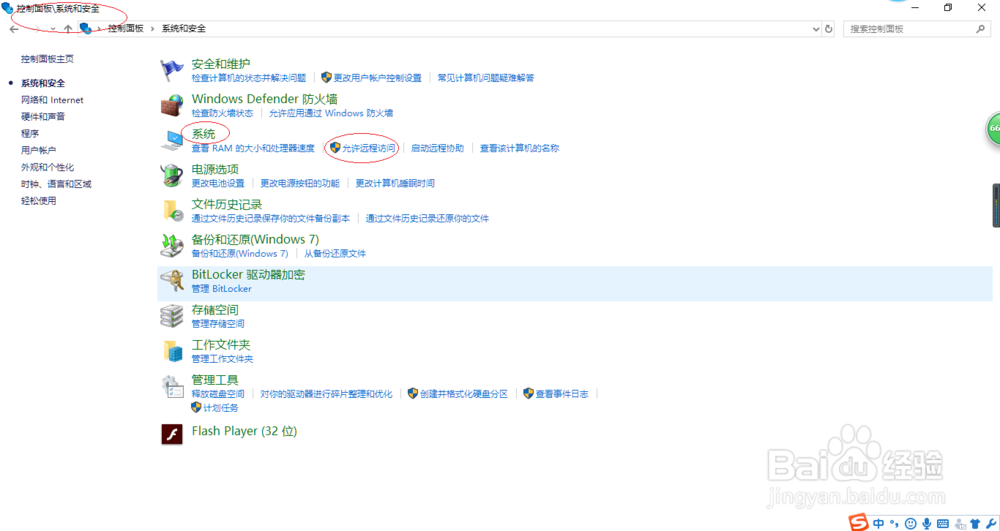
5、弹出"系统属性"对话框,如图所示。选择"远程"标签,下步将进行设置系统远程桌面的操作。
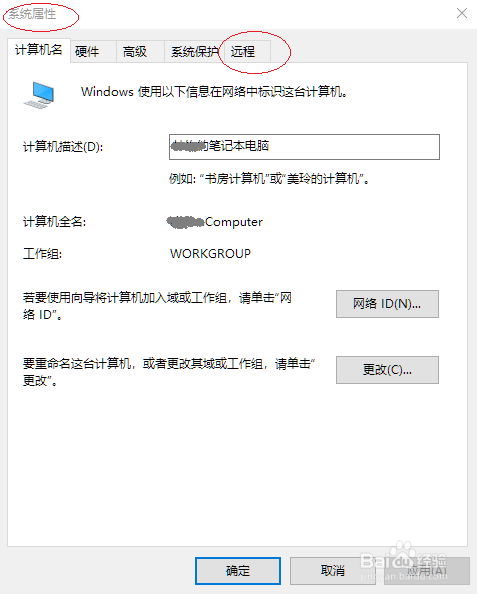
6、如图所示,勾选"远程桌面→允许远程连接到此计算机"单选框。勾选"仅允许运行使用网络级别身份验证的远程桌面的计算机连接"复选框,点击"选择用户..."按钮。
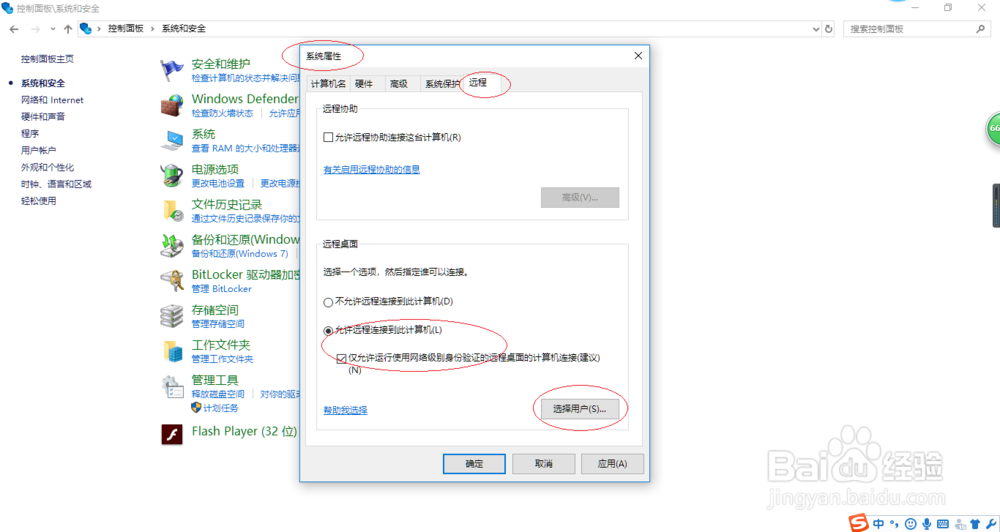
7、如图所示,完成配置系统远程桌面的操作。本例到此结束,希望对大家能有所帮助。
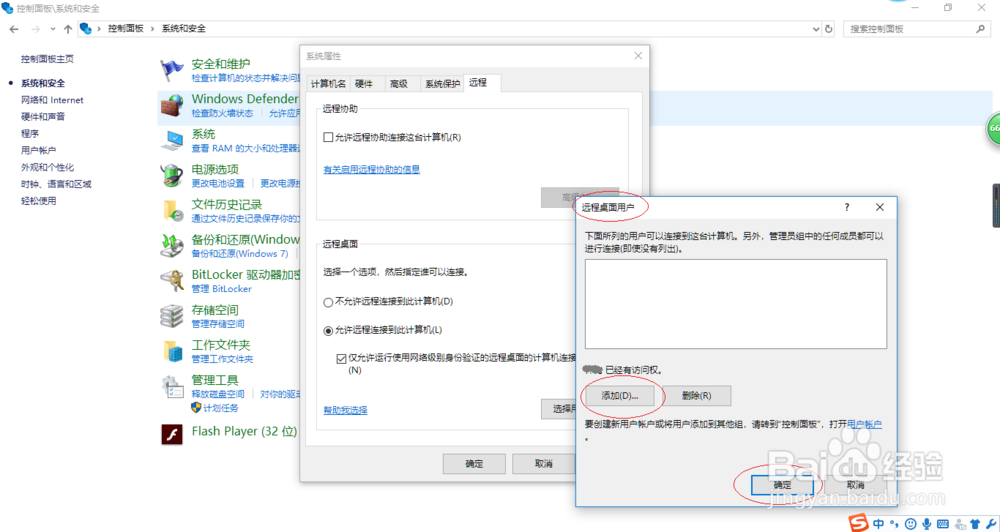
声明:本网站引用、摘录或转载内容仅供网站访问者交流或参考,不代表本站立场,如存在版权或非法内容,请联系站长删除,联系邮箱:site.kefu@qq.com。
阅读量:189
阅读量:88
阅读量:164
阅读量:107
阅读量:187